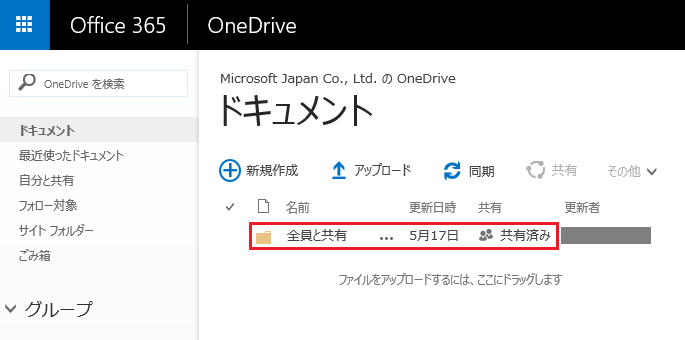OneDrive for Business の [全員と共有] フォルダーが既定で作成されない動作に変更されます
<<2015 年 8 月 24 日 更新>>本ブログで紹介しております動作変更がすべての環境に適用されました。
こんにちは、SharePoint サポート チームの黒瀬 遼です。
今回の投稿では、先日 Office 365 管理センターのメッセージ センターでも公開された、今後 SharePoint Online に対して実施される動作の変更についてお知らせいたします。
この変更が実施されるにあたり、予めご対応いただくことが必要となる場合がございますので、管理者の方には早めにご確認並びにご対応いただくことをお勧めいたします。
変更される動作
新規作成した OneDrive for Business サイト上に [全員と共有] フォルダーが作成されない動作となります。
現在 (2015 年 6 月 20 日時点) の動作では、Office 365 のユーザーが初めて SharePoint Online の個人用サイト (OneDrive for Business サイト) にアクセスしたタイミングで OneDrive for Business サイトが作成され、そこには既定で [全員と共有] という名前のフォルダーが存在しております。
現在の動作では、このフォルダーには既定の状態で [外部ユーザー以外のすべてのユーザー] に対して投稿権限が付与されております。
従って、同一のテナント上に存在する外部ユーザー以外のすべてのユーザーにて、フォルダー内のファイルの編集、及びフォルダーへのファイルのアップロードが実行可能です。
しかしながら、この動作は 2015 年 8 月に展開が予定されております動作変更により変更され、その結果 OneDrive for Business サイトを新規に作成しても [全員と共有] フォルダーが作成されなくなる動作となります。
なお、この動作変更が実施された場合においても、既存の OneDrive for Business サイト (既に [全員と共有] フォルダーが存在する OneDrive for Business サイト) に対する影響はございませんのでご安心ください。
この動作変更では、新規に作成される OneDrive for Business サイト上に [全員と共有] フォルダーが作成されなくなる動作となります。
動作変更を適用させなくする方法
ご利用いただいている環境にてこの動作変更を許容できない場合、管理者ユーザーにて下記の手順を実施することにより、ご利用いただいているテナントに対して動作変更を適用させなくすることが可能となります。
これにより、2015 年 8 月以降 (動作変更が展開されて以降) も従来までと同様、OneDrive for Business サイトを作成した際には既定で [全員と共有] フォルダーが作成される動作とすることが可能です。
なお、この動作の変更の設定は、既定で [全員と共有] フォルダーが作成されなくなる動作となる以前にご実施いただくことで、今回の動作変更が実施された後も、引き続き既定で [全員と共有] フォルダーが作成される動作とすることが可能となります。
[全員と共有] フォルダーが作成されなくなる動作となった後からでも、この方法により動作を変更することは可能ですが、[全員と共有] フォルダーが作成されなくなる動作となってから下記の手順を実施するまでの間に作成された OneDrive for Business サイトについては、[全員と共有] フォルダーが作成されませんのでご注意ください。
< 設定手順>
はじめに、管理者ユーザーにて作業を実施するクライアント端末に SharePoint Online Management Shell をインストールします。
タイトル : SharePoint Online Management Shell 環境をセットアップする
アドレス : https://office.microsoft.com/ja-jp/sharepoint-help/HA102919087.aspx?CTT=5&origin=HA102915057
※ 注意事項 ※
今回の手順を実施する為には、最新バージョンの SharePoint Online Management Shell をインストールしていただく必要がございます。
最新バージョンは 2015 年 7 月 2 日にリリースされており、これ以前の古いバージョンのSharePoint Online Management Shell をご利用いただく場合、後述のコマンドの動作が実装されておらず、処理が失敗します。
必ず、一度 SharePoint Online Management Shell をアンインストールしたうえ、上記のリンクから最新バージョンの製品をインストールしてご利用ください。
上記の資料の手順 1. ~ 5. を実施し、”Get-SPOSite” コマンドを実行して正常に結果が表示されることを確認します。
続いて、SharePoint Online に接続している状態 (上記の資料中の手順 5. まで実行済みの状態) で、以下のコマンドを実行します。
Set-SPOTenant -SharingCapability Disabled -ProvisionSharedWithEveryoneFolder $true
[ 参考情報]
タイトル : Provision the Shared with Everyone folder in OneDrive for Business
アドレス : https://support.office.com/en-us/article/6bb02c91-fd0b-42ba-9457-3921cb6dc5b2
今回の投稿は以上になります。